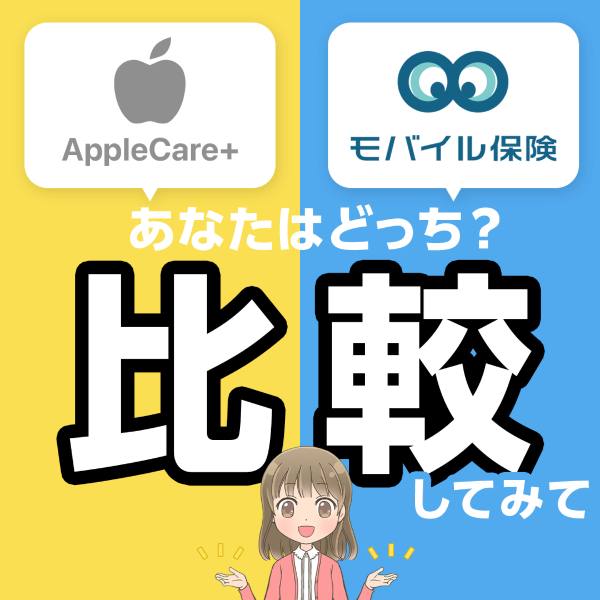楽天モバイルでテザリングは使える? 制限の有無ややり方について徹底解説!
- 2024年08月09日
- 楽天

楽天モバイルはドコモ・au・ソフトバンクと同じように自社で回線を持つキャリアです。
しかし非常に安い料金プランが魅力なため、サービスに何らかの欠点があるのではないかと気になってしまうところです。
本記事では、スマホのテザリング機能について、楽天モバイルでも使うことが出来るのか、制限の有無や使い方について解説していきます。
目次
テザリングとは?
テザリングとは、モバイルデータ通信が可能な端末を利用して、パソコンやタブレット、ゲーム機といった機器をインターネットに接続することをいいます。
スマホもモバイルデータ通信が可能な端末ですので、テザリング機能を使って周辺の通信機器をインターネットに接続することが出来ます。
テザリングのメリット
・外出先でも手軽にインターネットに接続できる
・通信回線をスマホの契約1つにまとめられる
スマホは今や生活に欠かせない必需品で、多くの人が肌身離さず持ち歩いています。
そのため、スマホのテザリング機能を利用すればいつでもどこでも他の機器をインターネットに接続することができます。
設定も簡単で、設定済みであればテザリング機能をオンにするだけで接続されます。
この手軽さが、テザリング機能の最大のメリットといえます。
また、インターネット接続するのにスマホ1つあれば十分なため、通信の契約をスマホの通信1つにまとめられることも可能です。
タブレットやノートPCなどインターネット接続できる機器を1つずつ個別に通信の契約をする必要がなく、通信料金を抑えることにつながります。
超高画質での動画視聴やラグのない高速通信が求められるオンラインゲームなどを行うのであれば固定回線を利用するのが無難ですが、通常の利用であれば問題なく利用できるでしょう。
テザリングのデメリット
・バッテリーの消費が早くなる
・通話をすると通信速度が遅くなる
テザリングのデメリットとして挙げられるのは、バッテリーの消費が早くなってしまうことです。
接続した機器と絶えずデータのやりとりを行っていますので、これは致し方ないことでしょう。
スマホのバッテリー管理やモバイルバッテリーの持ち歩きが必要になってきます。
また、以前はテザリング中に音声通話を行うと、通話が優先されテザリングは利用できなくなってしまいました。
現在では同時に利用することは出来ますが、テザリングを利用している機器の通信速度が低下してしまいます。
通信速度は環境や時間帯によっても変動するので一概には言えませんが、場合によっては実質利用できなくなる程度まで速度が落ち込むこともありえます。
基本的には、同時使用は出来ないぐらいに考えておいた方が良いかもしれません。
テザリングの種類
テザリングを利用する際の接続方法は、3種類あります。
Wi-Fi接続
スマホと周辺機器をWi-Fiで接続する方法です。
スマホをポケットWi-Fiとして扱うようなもので、周辺機器はスマホが発信するWi-Fiの電波を拾って接続します。
対応する機器が豊富で、同時に複数台接続することが出来るのが特徴です。
スマホ自体も自宅やお店のWi-Fiに接続して使うことも多く、最も一般的な接続方法といえます。
・通信が高速
・複数台の同時接続が可能
・対応機器が豊富
Blutooth接続
スマホと周辺機器をBluetoothでペアリングして接続する方法です。
Blutoothは近距離無線通信の規格の1つで、近くの機器同士で簡易なデータのやりとりをするのに適した接続方法です。
通信できる情報量が少ないため、主にワイヤレスイヤホンや無線マウス、無線キーボードといった機能が限定された機器で使用されます。
そのためスマホやノートPCにテザリングするには通信速度が遅くなってしまうことも多い一方、消費電力が少なくスマホのバッテリーを維持しやすいのが特徴です。
・バッテリーの消費が少ない
・通信速度が遅い
USB接続
スマホと周辺機器をUSBケーブルにより直接有線で接続する方法です。
この接続法を利用する場合、1台しか接続することが出来ずUSBケーブルも必要です。
対応機種も多くはなく、用途はほぼノートPCとなるでしょう。
反面、通信は高速で、ノートPCからUSBを通して電力供給も可能なためバッテリーの消費を気にしなくてよい点がメリットです。
・通信が高速
・バッテリーの消費を気にする必要がない
・接続できるのが1台のみ
楽天モバイルでテザリングは使える?
楽天モバイルは、テザリングを利用することが可能です。
利用にあたっての申し込みは不要で、何らかの手続きが発生することはありません。
スマホと接続する機器間の簡単な設定さえしておけば使うことが出来ます。
楽天モバイルでテザリングを使うと料金はかかる?
テザリングの機能自体は、無料で使うことが出来ます。
テザリング中に発生する通信は、楽天モバイルの通信容量を消費します。
楽天モバイルのRakuten UN-LIMIT VIは上限のない無制限のプランですが、料金は通信量によって4段階で変動しますので、各段階のボーダーを越えないようにしている場合には通信量にも気を付ける必要があります。
また、楽天モバイルは現在通信エリアの拡大中で、エリア外で使用することになる可能性も少なくありません。
エリア外の場合は、通信できなくなるのではなく、auの回線を使用して接続することになります。
このau回線を利用しての通信は月間5GBまでの上限があり、上限に達してしまうと速度制限を受けてしまいます。
制限後も1Mbpsの速度が出るためスマホの通常利用であれば支障はありませんが、動画視聴などでは影響が出るので、気になる場合はエリア外での通信量にも気を払いましょう。
テザリングできるスマホの機種は?
近年の主な機種であればテザリングに対応していますが、古い機種の場合はテザリング機能を持っていない可能性もあります。
楽天モバイルの取り扱い機種は全て問題ありません。
他社製品やSIMフリースマホを利用する予定であれば、楽天モバイルの対応機種を事前に確認しておくとよいでしょう。
楽天モバイルの対応製品一覧はこちらをご確認ください。
楽天モバイルでテザリングを使う方法
楽天モバイルで使用しているスマホがiPhoneの場合とAndroidの場合とで、それぞれ3種類のテザリング方法を解説していきます。
iPhoneの場合
1. ホーム画面から「設定」アプリを開く
2. 「インターネット共有」を開く
3. 「他の人の接続を許可」をタップし、機能をONにする
線入りWi-Fi接続の場合
「パスワード」で表示されるパスワードを用い、子機でWi-Fi接続する
Bluetooth接続の場合
1. 「設定」アプリ内の「Bluetooth」から子機とペアリングを行う
USB接続の場合
1. USBケーブルを用い、子機と接続する
iPhoneの場合、テザリングの設定画面で機能をONにすることで利用可能です。
Wi-Fi・Bluetooth・USBのいずれかで、子機と接続しましょう。
Bluetooth機能を利用するためには、ペアリングを行う必要があります。
初めて接続する機器の場合は、ペアリングの設定を勧めましょう。
子機側のペアリングの方法は、機器によって異なるため取扱説明書やメーカーのサイトなどを参考にしてください。
Androidの場合
Wi-Fi接続
1. ホーム画面から「設定」を開く
2. 「ネットワークとインターネット」を開く
3. 「アクセスポイントとテザリング」を開く
4. 「Wi-Fiアクセスポイント」を開く
5. 右上のボタンをタップして、「ON」に切り替える
楽天回線のスマホで、「設定」から順に進んで、Wi-Fiテザリングの設定画面まで進んでください。
機能をONに切り替えたら、設定自体は完了です。
続いて、テザリングを利用してインターネットに接続したい機器で、Wi-Fiの接続画面を開きます。
周辺のアクセスポイント名の一覧が表示されますので、楽天回線のスマホの設定画面に表示されている「アクセスポイント名」を選択します。
同じく「アクセスポイントのパスワード」をタップして表示されるパスワードを入力すると、接続完了です。
これで、インターネット通信が利用できるようになります。
テザリングを終了するときは、親機の設定画面で「OFF」に戻してください。
Bluetooth接続
1. ホーム画面から「設定」を開く
2. 「ネットワークとインターネット」を開く
3. 「アクセスポイントとテザリング」を開く
4. 「Bluetoothテザリング」をタップし、機能をONにする
5. 接続したい機器とペアリングする
ペアリングの未設定の場合
1. ホーム画面から「設定」を開く
2. 「接続済みのデバイス」を開く
3. 「新しいデバイスとペア設定する」を開く
4. 子機側でも設定を行い、ペアリングを完了する
テザリングの設定自体は、設定画面まで進んで機能をONにするだけです。
Bluetooth機能を利用するためには、さらにペアリングを行う必要があります。
初めて接続する機器の場合は、ペアリングの設定を進めましょう。
子機側のペアリングの方法は、機器によって異なるため取扱説明書やメーカーのサイトなどを参考にしてください。
USB接続
1. 親機と子機をUSBケーブルで接続する
2. ホーム画面から「設定」を開く
3. 「ネットワークとインターネット」を開く
4. 「アクセスポイントとテザリング」を開く
5. 「USBテザリングUSBテザリング」をタップし、機能をONにする
USB接続は非常に簡単です。
親機・子機それぞれにUSBケーブルを差し、機能をONにすれば完了です。
テザリングの注意点
・Wi-Fi接続のパスワードは簡易なものにせず、可能であれば時々変更する
・テザリングを使用しないときは機能をOFFにする
・スマホのデータ通信容量を消費する
・バッテリーの消費が早くなる
通信には傍受や情報漏洩のリスクがつきものです。
テザリングを使用する際は、セキュリティ面のリスクがあることを念頭に置いておきましょう。
Wi-Fiはパスワードが分かれば周囲の誰でも接続できてしまいます。勝手に通信を利用されないよう、パスワードの管理には注意が必要です。
推測しやすいものは避け、他人に使用させた際などはパスワードを変更するのが望ましいでしょう。
テザリングのデメリットでも挙げたものですが、後で困ることが無いように通信容量やバッテリーの消費についても注意して使うのが望ましいです。
Rakuten UN-LIMIT VIは容量制限のない使い放題のプランですが、楽天モバイルの通信エリアはまだ十分ではなくエリア外となることも少なくありません。
エリア外で通信を行う場合、回線はauのものが使用され月間上限5GBまでとなっており、使い切ってしまうとエリア外では最大1Mbpsまでの速度制限を受けてしまいます。
最大1Mbspあればスマホの通常利用に支障はありませんが、たとえば快適に動画視聴を楽しみたい場合などは注意をしてください。
バッテリーに関しても、テザリングを使用するのは基本的には屋外かと思いますので、多用するのであればモバイルバッテリーなどの準備もしておくと安心です。
まとめ
楽天モバイルのテザリングについて解説しました。
楽天モバイルは、エリアの拡大や通信の安定化など通信の質にまだ課題はありますが、料金プランは非常にオトクな内容です。
周辺機器で通信を使ってみたり、通信の契約を楽天モバイルにまとめて通信料を安くしたりできるかもしれません。
手続きなども要らず、とても簡単に利用できる便利な機能ですので、ぜひ活用してみましょう。
スマホの故障に備えるモバイル保険
スマホは生活に欠かせない必需品でありながら、高価で万が一壊れてしまうと修理も買い替えも気軽にするのは難しいアイテムです。
そこで、スマホの契約と併せて考えたいのが端末補償です。
端末補償といえばiPhoneで利用できるAppleCare+が有名です。
メーカーの補償として手厚いサポートを受けることが可能ですが、利用料金も高く過剰な補償内容のサービスと見ることもできます。
手頃な内容で安価に利用できる端末補償としては、モバイル保険がオススメです。
・月額700円と安い
・修理時の自己負担金0円
・1契約で3端末まで補償できる
・スマホ以外のモバイル機器全般を補償
| 利用期間 | こんなにおトク! | モバイル保険 | AppleCare+ for iPhone |
|---|---|---|---|
| 1年 | 18,660円 | 8,400円 | 27,060円 |
| 2年 | 37,320円 | 16,800円 | 54,120円 |
| 4年 | 74,640円 | 33,600円 | 108,240円 |